
Acest software vă va menține drivere în funcțiune, astfel vă va proteja de erorile obișnuite ale computerului și de defecțiuni hardware. Verificați acum toate driverele în 3 pași simpli:
- Descărcați DriverFix (fișier descărcat verificat).
- Clic Incepe scanarea pentru a găsi toți driverele problematice.
- Clic Actualizați driverele pentru a obține versiuni noi și pentru a evita defecțiunile sistemului.
- DriverFix a fost descărcat de 0 cititori luna aceasta.
Unul dintre cele mai bune moduri în care un administrator IT poate organiza utilizatorii, computerele și multe altele ale companiei dvs. este prin utilizarea unui Active Directory. Organizează ierarhia completă a companiei dvs. din care computere aparțin rețelei.
Aceasta variază de la lucruri fără sens, cum ar fi imaginea de profil, la aspecte mai complexe, cum ar fi utilizatorii care au acces la un anumit fișier.
Cu toate acestea, lucrurile nu merg întotdeauna așa cum s-a planificat cu Active Directory, așa cum au făcut unii utilizatori
raportat având probleme cu anumite replicări de dosare:În AD-ul companiei mele, avem trei DC-uri (două în standardul 2008R2, unul în nucleul standard 2012R2).
Am constatat că conținutul folderului NETLOGON nu este reprodus corect în cadrul acestora
Din fericire, utilizatorii au intrat în detalii suplimentare cu privire la modul în care s-a manifestat problema și s-a găsit rapid o soluție. Dacă și dvs. aveți probleme similare, continuați să citiți articolul de mai jos pentru un ghid pas cu pas despre cum să remediați problema.
Cum fac ca folderul NETLOGON să se reproducă corect?
Mai întâi trebuie să identificați ce folder are cel mai recent conținut sau ce folder care are scripturi care rulează fără probleme.
Apoi, luați acele componente de domeniu și le declarați master, în timp ce celelalte componente de domeniu sunt declarate ca sclavi, apoi programați doar o replicare de la master la sclav.
1. Efectuați o sincronizare fără autoritate
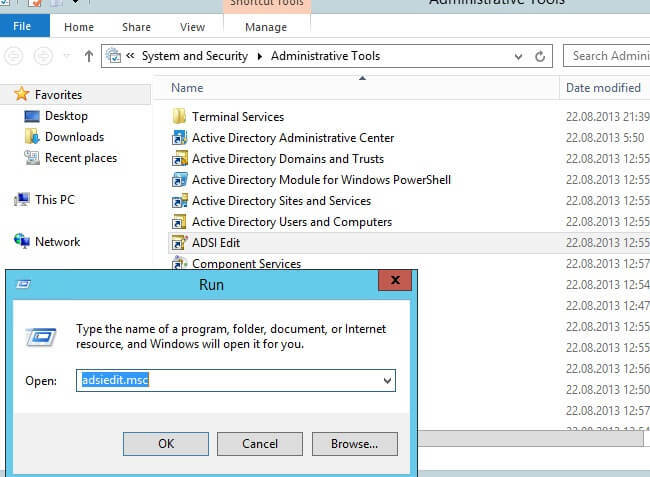
- Descarca și instalați fișierul Instrumentul ADSIEDIT.msc
- În instrumentul ADSIEDIT.MSC modificați următoarea valoare și atributul numelui distinct (DN) pe fiecare controler de domeniu pe care doriți să îl faceți fără autoritate:
- CN = Abonament SYSVOL
- CN = Volumul sistemului de domenii
- CN = DFSR-LocalSettings
- CN =
- OU = Controlere de domeniu
- DC =
- msDFSR-Enabled = FALS
1.1 Forțați replicarea Active Directory pe întregul domeniu.
- Rulați următoarea comandă dintr-un prompt de comandă ridicat de pe aceleași servere pe care le-ați setat ca neautorizate:
- DFSRDIAG POLLAD
- Veți vedea ID-ul evenimentului 4114 în jurnalul de evenimente DFSR, indicând că SYSVOL nu mai este reprodus.
- Pe același DN de la Pasul 1, setați:
- msDFSR-Enabled = ADEVĂRAT
1.2 Forțați replicarea Active Directory pe întregul domeniu.
- Rulați următoarea comandă dintr-un prompt de comandă ridicat de pe aceleași servere pe care le-ați setat ca neautorizate:
- DFSRDIAG POLLAD
Veți vedea ID-urile evenimentelor 4614 și 4604 în jurnalul de evenimente DFSR indicând că SYSVOL a fost inițializat. Acest controler de domeniu a făcut acum un „D2” al SYSVOL.
Nu aveți Active Directory pe Windows Server? Consultați acest ghid detaliat pentru mai multe informații.
2. Efectuați o sincronizare autorizată
- În instrumentul ADSIEDIT.MSC, modificați următorul DN și două atribute pe controlerul de domeniu pe care doriți să îl faceți autoritar:
- CN = Abonament SYSVOL
- CN = Volumul sistemului de domenii
- CN = DFSR-LocalSettings
- CN =
- OU = Controlere de domeniu
- DC =
- msDFSR-Enabled = FALS
- msDFSR-options = 1
- Modificați următorul DN și atributul unic pe toate celelalte controlere de domeniu din acel domeniu:
- CN = Abonament SYSVOL
- CN = Volumul sistemului de domenii
- CN = DFSR-LocalSettings
- CN =
- OU = Controlere de domeniu, DC =
- msDFSR-Enabled = FALS
2.1 Forțați replicarea Active Directory pe întregul domeniu și validați succesul acesteia pe toate DC-urile
- Porniți setul de servicii DFSR ca fiind autoritar
- Veți vedea ID-ul evenimentului 4114 în jurnalul de evenimente DFSR, indicând că SYSVOL nu mai este reprodus
- Pe același DN de la Pasul 1, setați:
- msDFSR-Enabled = ADEVĂRAT
2.2 Forțați replicarea Active Directory pe întregul domeniu și validați succesul acesteia pe toate DC-urile
- Rulați următoarea comandă de la un prompt de comandă ridicat pe același server pe care l-ați setat ca autoritar:
- DFSRDIAG POLLAD
- Veți vedea ID-ul evenimentului 4602 în jurnalul de evenimente DFSR indicând că SYSVOL a fost inițializat.
- Acest controler de domeniu a făcut acum un „D4” din SYSVOL.
- Porniți serviciul DFSR pe celelalte DC-uri non-autoritare.
- Veți vedea ID-ul evenimentului 4114 în jurnalul de evenimente DFSR indicând că SYSVOL nu mai este reprodus pe fiecare dintre ele
- Modificați următorul DN și atributul unic pe toate celelalte controlere de domeniu din acel domeniu:
- CN = Abonament SYSVOL
- CN = Volumul sistemului de domenii
- CN = DFSR-LocalSettings
- CN =
- OU = Controlere de domeniu, DC =
- msDFSR-Enabled = ADEVĂRAT
- Rulați următoarea comandă dintr-un prompt de comandă ridicat pe toate DC-urile non-autoritare:
- DFSRDIAG POLLAD
Concluzie
Urmând acești pași, ar trebui să puteți face acum ca toate folderele cu componentele de domeniu ale Active Directory să se replice corect, fără alte probleme.
Notă: Acest ghid este destinat celor care au experiență în modificarea setărilor Active Directory. Dacă nu sunteți sigur cum să urmați acești pași, mai bine lăsați-l pe seama experților.
Dacă aveți întrebări suplimentare sau cunoașteți o soluție pe care s-ar putea să o fi pierdut, lăsați-ne un mesaj în secțiunea de comentarii de mai jos.
ARTICOLE LEGATE PE CARE TREBUIE SĂ LE VERIFICAȚI:
- Baza de date a directorului activ corupt [TEHNICIAN FIX]
- Serviciile de domeniu Active Directory nu sunt disponibile [FIX FULL]
- De ce profilul dvs. de utilizator SharePoint nu se sincronizează cu AD


